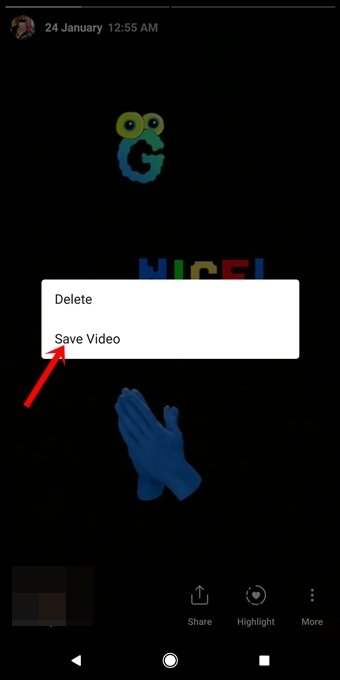¿Archivaste accidentalmente un post tuyo de Instagram? ¿Te preguntas cómo recuperarla? Has venido al lugar correcto. En este artículo, le diremos cómo deshacer el archivo de las publicaciones de Instagram en Android y iPhone.
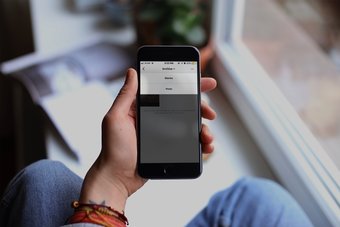
El archivo es la primera opción del menú que aparece cuando tocas el icono del menú de tres puntos junto a cualquier publicación individual. Es posible que un usuario toque sin querer la opción Archivo.
Una vez que lo hacen, la foto es eliminada del perfil y no es visible para nadie. En cierto modo se esconde y sólo volverá si la liberan de la prisión del Archivo.
También lee: Cómo crear increíbles historias de Instagram: Guía completa
Por lo tanto, sigamos el viaje para rescatar nuestros puestos archivados y publicarlos de nuevo.
Tabla de contenidos [mostrar]
Cómo unificar las fotos de Instagram en Android
Paso 1.
Abra la aplicación Instagram en su dispositivo Android y navegue a la pantalla de perfil punteando en el icono de la imagen de perfil presente en la esquina inferior derecha de la pantalla de inicio.
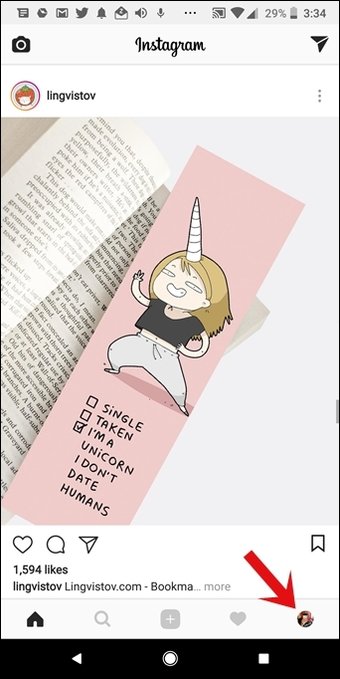
Paso 2.
En su perfil, puntee en el icono que parece un reloj presente en la barra superior.
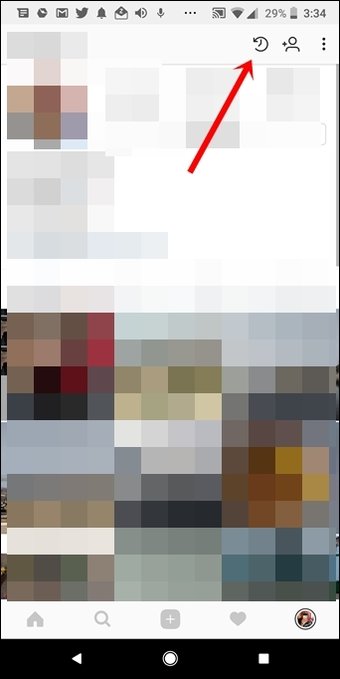
Paso 3.
Se le llevará a la pantalla del Archivo de Historias, que contiene todas sus historias publicadas. Instagram ha introducido recientemente esta función donde archivan sus publicaciones de historias.
No desaparecen después de 24 horas y sólo son visibles para usted. Puedes crear resaltados de ellos que siempre estarán visibles en tu perfil. No hay restricciones de 24 horas para ellos.
También lee: Cómo usar las historias de Instagram Highlights y el archivo de historias
Para deshacer el archivo de los mensajes normales, toque la etiqueta Archivo de Historias y seleccione Archivo de Mensajes en el menú desplegable.

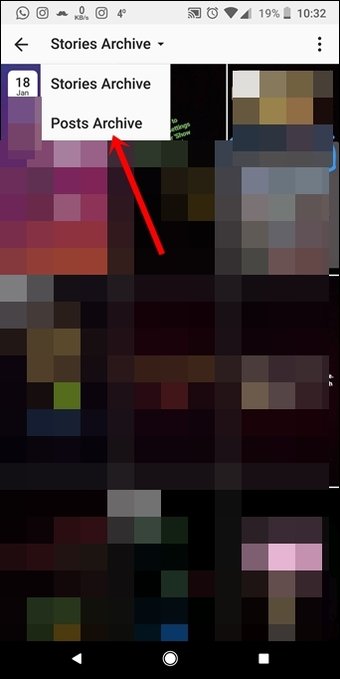
Paso 4.
Aquí encontrará todos sus mensajes archivados. Para anular el archivo o para mostrar una publicación de nuevo en tu perfil, toca la publicación y luego toca el menú de tres puntos en la esquina superior derecha. Selecciona Mostrar en el perfil de las opciones la opción emergente.
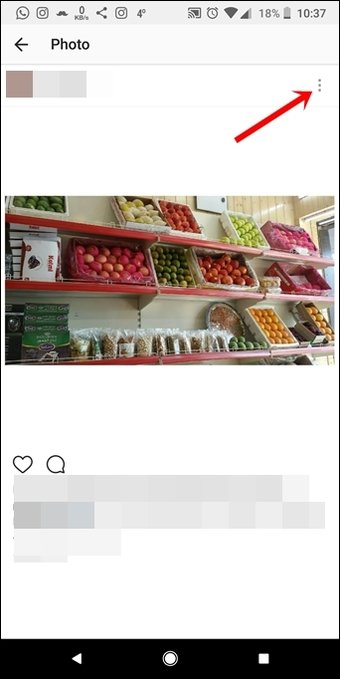
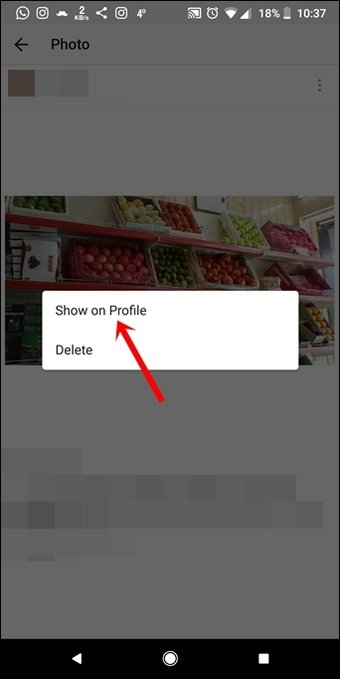
De forma similar, repita los pasos para otros puestos que desee desarchivar en Instagram.
También lee: Cómo añadir música de fondo a sus historias de Instagram
Cómo unificar las fotos de Instagram en el iPhone
Paso 1.
Abra la aplicación Instagram en su iPhone y pulse el icono de la foto de perfil en la esquina inferior derecha para abrir la pantalla de perfil.
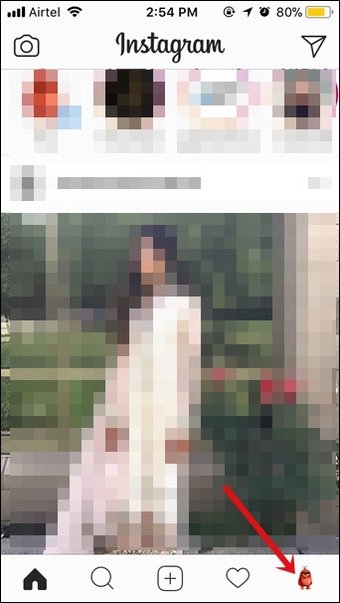
Paso 2.
En su perfil, toque el icono presente en la esquina superior izquierda. Este icono se parece a un reloj.
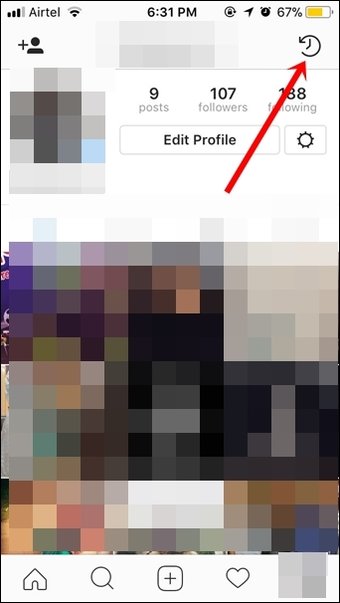
Paso 3.
Se le llevará a la pantalla del Archivo donde encontrará todas sus historias recientemente publicadas. Toca la etiqueta que dice Archivo y selecciona Publicaciones en ella.
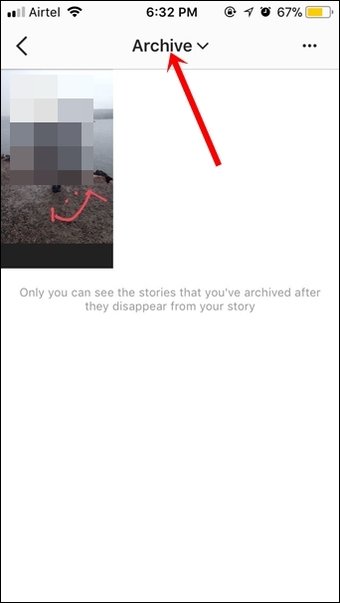
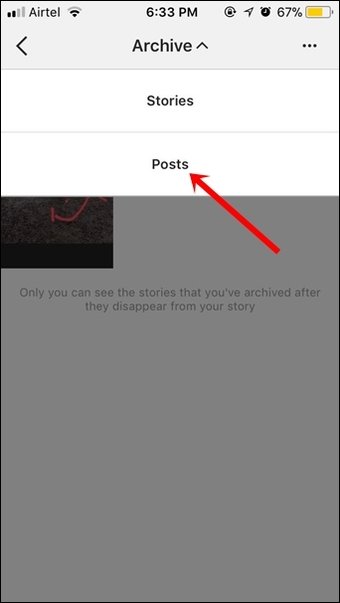
Paso 4.
Toque la foto que desea desarchivar y luego toque el icono de menú de tres puntos en la parte derecha de esa foto.
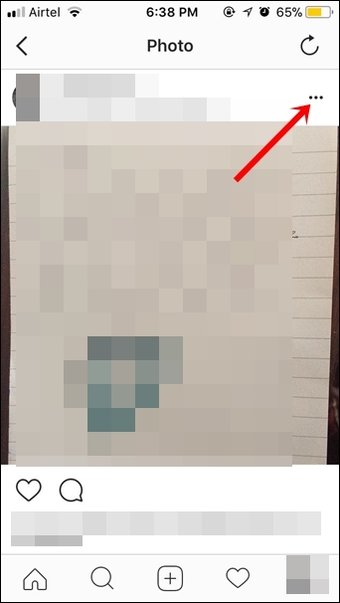
Paso 5.
Seleccione Mostrar en el perfil de las opciones. La foto será visible de nuevo en su perfil.
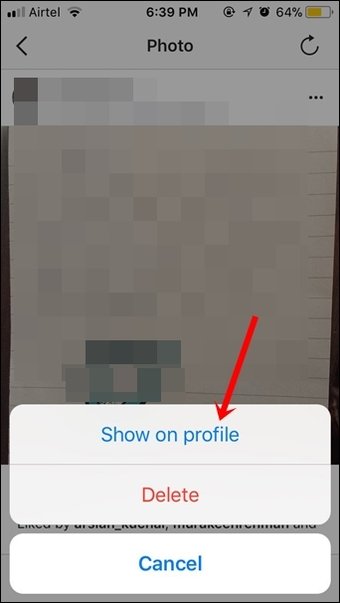
En caso de que desee eliminar una foto de forma permanente, puntee en la opción Eliminar.
También lee: 5 aplicaciones geniales para llevar su historia de Instagram al siguiente nivel
Cómo unificar los mensajes de las historias del programa Instagram
Instagram ahora archiva todos los mensajes de historias publicadas automáticamente (si lo ha habilitado en la configuración). Para publicarlas de nuevo o compartirlas con sus amigos, siga estos pasos:
Paso 1.
Vaya a la pantalla de archivo de su dispositivo Android o iPhone siguiendo los pasos mencionados anteriormente. Puntee en Archivo de la historia en lugar de Mensajes.
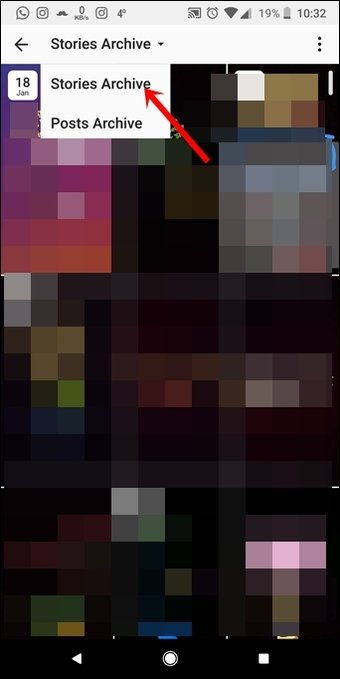 Próxima función: Instagram enviará pronto una notificación a la otra persona si se hace una captura de pantalla de su historia.
Próxima función: Instagram enviará pronto una notificación a la otra persona si se hace una captura de pantalla de su historia.
Paso 2.
Puntee de nuevo en la publicación individual de la Historia que desea publicar y pulse el icono Compartir presente en la parte inferior.
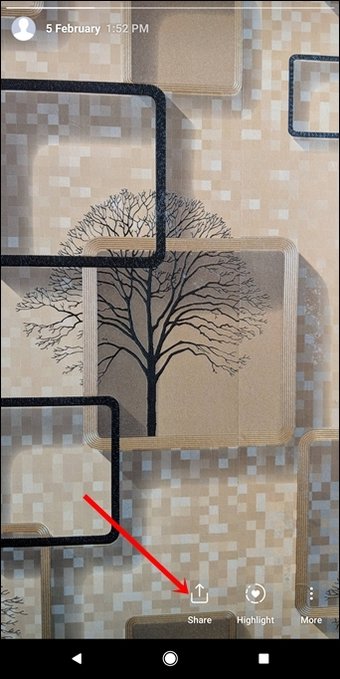
Paso 3.
Se le llevará a la nueva pantalla normal de Story donde podrá volver a personalizar su foto. Puedes añadir pegatinas, texto e incluso escribir en las fotos.
Si desea volver a cargar la foto en su historia, toque la opción Su historia en la parte inferior. Sin embargo, si desea compartirla con un amigo, toque Enviar a y seleccione su amigo de la lista.
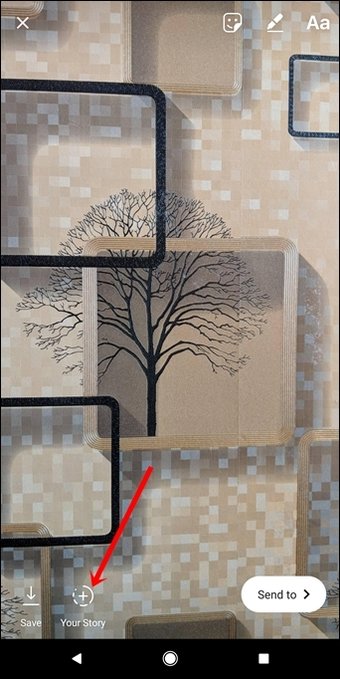
¡Voilà! Has eliminado la historia de las mazmorras del Archivo y la has vuelto a publicar.
También lee: Historias de Instagram FAQ: Cómo añadir, archivar y otras preguntas respondidas
Consejo adicional: Cómo guardar los mensajes de la historia de Instagram en su teléfono
En la sección Archivo de la historia, puntee en la publicación de la historia individual que desea guardar en su teléfono. Luego, toca el menú de tres puntos presente en la esquina inferior derecha y selecciona Guardar foto/video de las opciones. La foto se guardará en la galería de tu teléfono.